百度日语输入法如何设置自定义短语?百度日语输入法设置自定义短语的方法步骤
更新日期:2023-09-24 00:00:24
来源:系统之家
手机扫码继续观看

百度日语输入法如何设置自定义短语?最近有小伙伴问我想要在百度日语输入法中设置自定义短语应该怎么操作?那么今天小编就给大家带来百度日语输入法设置自定义短语的方法步骤。
方法/步骤
1、我们需要先在电脑右下角的语言栏上点击“CH”将百度日语输入法切换出来;
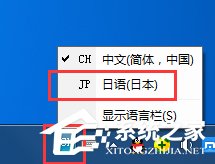
2、然后我们在百度日语输入法的状态栏上点击下图位置的按钮:
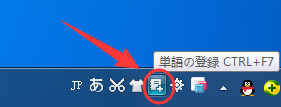
3、接下来我们在弹出窗口的第一个输入框中输入想要设置的短语,比如说“比克尔”;
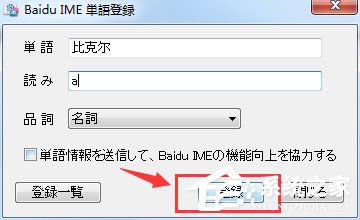
4、这时候我们在第二个输入框中输入打出这个短语的快捷键,比如说“a”;
5、最后输入完毕后我们还可以给他选择一下分组等,最后点击“登录”就可以了;
该文章是否有帮助到您?
常见问题
- monterey12.1正式版无法检测更新详情0次
- zui13更新计划详细介绍0次
- 优麒麟u盘安装详细教程0次
- 优麒麟和银河麒麟区别详细介绍0次
- monterey屏幕镜像使用教程0次
- monterey关闭sip教程0次
- 优麒麟操作系统详细评测0次
- monterey支持多设备互动吗详情0次
- 优麒麟中文设置教程0次
- monterey和bigsur区别详细介绍0次
系统下载排行
周
月
其他人正在下载
更多
安卓下载
更多
手机上观看
![]() 扫码手机上观看
扫码手机上观看
下一个:
U盘重装视频












